
Სარჩევი:
- ავტორი John Day [email protected].
- Public 2024-01-30 10:16.
- ბოლოს შეცვლილი 2025-06-01 06:09.

ამ პროექტში ჩვენ ავტომატურად ვიქნებით ტემპერატურის კომპენსაცია Atlas Scientific- ის გამტარობის სენსორზე. ტემპერატურის ცვლილებები გავლენას ახდენს გამტარუნარიანობაზე/მთლიანი დაშლილი მყარი ნივთიერებები/სითხეების მარილიანობაზე და მისი კომპენსაციით ჩვენ ვიღებთ იმის გარანტიას, რომ ჩვენი კითხვა არის ის, რაც რეალურად არის ამ კონკრეტულ ტემპერატურაზე. ატლასის ტემპერატურის სენსორი გამოიყენება.
ტემპერატურის მაჩვენებლები გადადის გამტარობის სენსორზე, რის შემდეგაც გამოითვლება კომპენსაციური გამტარობის მაჩვენებლები. ოპერაცია ხორციელდება I2C პროტოკოლით და კითხვები ნაჩვენებია Arduino სერიულ პლოტერზე ან მონიტორზე.
გაფრთხილებები:
Atlas Scientific არ აწარმოებს სამომხმარებლო ელექტრონიკას. ეს მოწყობილობა განკუთვნილია ელექტრო ინჟინრებისთვის. თუ თქვენ არ იცნობთ ელექტროტექნიკას ან ჩადგმული სისტემების პროგრამირებას, ეს პროდუქტები შეიძლება არ იყოს თქვენთვის
ეს მოწყობილობა შემუშავებულია და გამოცდილია Windows კომპიუტერის გამოყენებით. ის არ იყო გამოცდილი Mac- ზე, Atlas Scientific- მა არ იცის ეს ინსტრუქციები თავსებადია თუ არა Mac სისტემასთან
უპირატესობები:
- ტემპერატურა ავტომატურად არის გათვლილი, რაც იძლევა ზუსტი გამტარობის მაჩვენებლებს.
- რეალურ დროში გამტარობა და ტემპერატურის გამომუშავება.
მასალები:
- Arduino Uno ან STEMTera დაფა
- პურის დაფა (თუ StemTera დაფა არ გამოიყენება)
- ჯუმბერის მავთულები
- 1- გამტარობის სენსორის ნაკრები
- 1- ტემპერატურის სენსორის ნაკრები
ნაბიჯი 1: წინასწარი შეკრების მოთხოვნები
ა) სენსორების დაკალიბრება: თითოეულ სენსორს აქვს უნიკალური დაკალიბრების პროცესი. იხილეთ შემდეგი: Ezo EC მონაცემთა ცხრილი, Ezo RTD მონაცემთა ცხრილი.
ბ) დააყენეთ სენსორების პროტოკოლი I2C- ზე და მიანიჭეთ უნიკალური I2C მისამართი თითოეულ სენსორს. ამ პროექტის ნიმუშის კოდის შესაბამისად, გამოიყენება შემდეგი მისამართები: მარილიანობის სენსორის მისამართია 100, ხოლო ტემპერატურის სენსორის მისამართია 102. პროტოკოლებს შორის ცვლილებების შესახებ ინფორმაციისათვის იხილეთ ეს ბმული.
კალიბრაცია და I2C- ზე გადასვლა უნდა მოხდეს ამ პროექტში სენსორების განხორციელებამდე
ნაბიჯი 2: შეიკრიბეთ HARDWARE
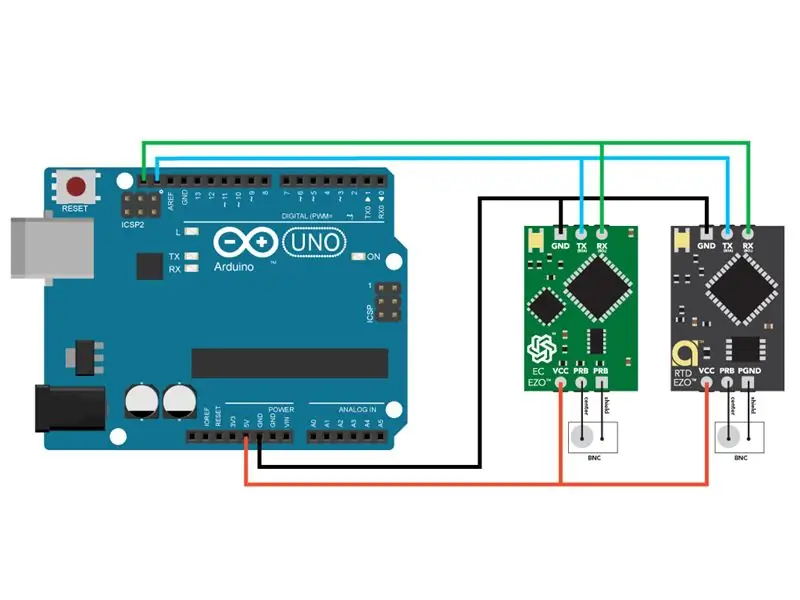
შეაერთეთ აპარატურა, როგორც ეს მოცემულია სქემატურ რეჟიმში.
თქვენ შეგიძლიათ გამოიყენოთ Arduino UNO ან STEMTera დაფა. STEMTera დაფა გამოყენებულ იქნა ამ პროექტში მისი კომპაქტური დიზაინისთვის, სადაც Arduino შერწყმულია პურის დაფასთან.
ნაბიჯი 3: ჩამოტვირთეთ პროგრამა ON ARDUINO
ამ პროექტის კოდი იყენებს მორგებულ ბიბლიოთეკას და სათაურის ფაილს EZO სქემებისთვის I2C რეჟიმში. თქვენ უნდა დაამატოთ ისინი თქვენს Arduino IDE- ში, რომ გამოიყენოთ კოდი. ქვემოთ მოყვანილი ნაბიჯები მოიცავს IDE- ში ამ დამატების მიღების პროცესს.
ა) ჩამოტვირთეთ Ezo_I2c_lib, zip საქაღალდე GitHub- დან თქვენს კომპიუტერში.
ბ) თქვენს კომპიუტერში გახსენით Arduino IDE (შეგიძლიათ ჩამოტვირთოთ IDE აქედან, თუ არ გაქვთ). თუ გსურთ სერიული პლოტერის გამოყენება აუცილებლად გადმოწერეთ IDE- ს უახლესი ვერსია.
გ) IDE- ში გადადით ჩანახატზე -> ბიბლიოთეკის ჩართვა ->. ZIP ბიბლიოთეკის დამატება -> აირჩიეთ გადმოწერილი Ezo_I2c_lib საქაღალდე. შესაბამისი ფაილები ახლა შედის.
არსებობს ორი ნიმუში კოდი, რომელიც იმუშავებს ამ პროექტისთვის. თქვენ შეგიძლიათ აირჩიოთ რომელიმე.
დ) დააკოპირეთ კოდი temp_comp_example ან temp_comp_rt_example თქვენი IDE სამუშაო პანელზე. თქვენ ასევე შეგიძლიათ მათზე წვდომა Ezo_I2c_lib zip საქაღალდედან, გადმოწერილი ზემოთ.
"Temp_comp_example" კოდი მუშაობს EC სენსორში ტემპერატურის დაყენებით და შემდეგ კითხულობს. რაც შეეხება "temp_comp_rt_example" კოდს, ტემპერატურა დადგენილია და კითხვა ხდება ერთ კადრში. ორივე ერთსა და იმავე შედეგს მისცემს.
ე) შეადგინეთ და ატვირთეთ temp_comp_example ან temp_comp_rt_example თქვენს Arduino Uno ან STEMTera დაფაზე.
ვ) თქვენს IDE- ში გადადით Tools -> Serial Plotter ან დააჭირეთ Ctrl+Shift+L თქვენს კლავიატურაზე. პლოტერის ფანჯარა გაიხსნება. დააყენეთ ბაუდის მაჩვენებელი 9600-ზე. რეალურ დროში გრაფიკა უნდა დაიწყოს.
თ) სერიული მონიტორის გამოსაყენებლად გადადით Tools -> Serial Monitor ან დააჭირეთ Ctrl+Shift+M თქვენს კლავიატურაზე. მონიტორი გაიხსნება. დააყენეთ ბაუდის მაჩვენებელი 9600 -ზე და აირჩიეთ "ვაგონის დაბრუნება". EC და ტემპერატურის მაჩვენებლები უნდა იყოს ნაჩვენები.
ნაბიჯი 4: დემონსტრაცია

ვიდეოში ნაჩვენები ექსპერიმენტის შეჯამება:
ნაწილი 1: ტემპერატურის კომპენსაციის გარეშე
თავდაპირველად, წყალი დაახლოებით 30 ° C ტემპერატურაზეა. შემდეგ იგი თბება დაახლოებით 65 ° C- მდე, ხოლო გამტარუნარიანობა (მწვანე გრაფიკი) და ტემპერატურა (წითელი გრაფიკი) აღინიშნება სერიულ პლოტერზე. (Arduino- ს კოდის ნიმუშისთვის, რომელიც იძლევა რამოდენიმე სქემის წაკითხვის საშუალებას ტემპერატურის ავტომატური კომპენსაციის გარეშე, მიმართეთ ამ ბმულს).
ნაწილი 2: ტემპერატურის კომპენსაცია
Arduino კოდი, რომელიც ითვალისწინებს ტემპერატურის ავტომატურ კომპენსაციას, აიტვირთება დაფაზე. იხილეთ ეს ბმული კოდისთვის. კიდევ ერთხელ, წყლის საწყისი წერტილი არის დაახლოებით 30 ° C. ის თანდათან იზრდება დაახლოებით 65 ° C- მდე, ხოლო გამტარუნარიანობა (მწვანე გრაფიკი) და ტემპერატურა (წითელი გრაფიკი) აღინიშნება სერიულ პლოტერზე.
გირჩევთ:
ტემპერატურის სენსორის ცოცხალი მონაცემების შედგენა (TMP006) MSP432 LaunchPad- ისა და პითონის გამოყენებით: 9 ნაბიჯი

ტემპერატურის სენსორის ცოცხალი მონაცემების შედგენა (TMP006) MSP432 LaunchPad და პითონის გამოყენებით: TMP006 არის ტემპერატურის სენსორი, რომელიც ზომავს ობიექტის ტემპერატურას ობიექტთან კონტაქტის გარეშე. ამ გაკვეთილში ჩვენ დავხატავთ პირდაპირი ტემპერატურის მონაცემებს BoosterPack– დან (TI BOOSTXL-EDUMKII) პითონის გამოყენებით
DS18B20 ტემპერატურის სენსორის ყუთი: 5 ნაბიჯი

DS18B20 ტემპერატურის სენსორის ყუთი: მარტივი DS18B20 ტემპერატურის სენსორის აპარატი ღია კოდის 3D დასაბეჭდი ყუთით და PCB პროტოტიპით. ყუთი და პროტოტიპი PCB არჩევითია, საჭიროა მხოლოდ ერთი ESP8266 დაფუძნებული MCU და ერთი DS18B20 ტემპერატურის სენსორი. მე გირჩევთ WEMOS D1 წთ
Arduino AMS5812_0050-D-B წნევისა და ტემპერატურის სენსორის სახელმძღვანელო: 4 ნაბიჯი

Arduino AMS5812_0050-D-B წნევისა და ტემპერატურის სენსორის სახელმძღვანელო: AMS5812 გაძლიერებული წნევის სენსორი ანალოგური და ციფრული გამომავალი არის მაღალი სიზუსტის სენსორი ანალოგური ძაბვის გამომუშავებით და ციფრული I2C ინტერფეისით. იგი აერთიანებს პიეზორესზისტული შეგრძნების ელემენტს სიგნალის კონდიცირების ელემენტთან მისი მუშაობისთვის
უკაბელო ვიბრაციისა და ტემპერატურის სენსორის მონაცემები MySQL– ში Node-RED გამოყენებით: 40 ნაბიჯი

უკაბელო ვიბრაციისა და ტემპერატურის სენსორის მონაცემები MySQL– ში Node-RED– ის გამოყენებით: NCD– ის Long Range IoT სამრეწველო უკაბელო ვიბრაციისა და ტემპერატურის სენსორის დანერგვა, რომელიც 2 მილის მანძილზე ამაყობს უკაბელო mesh ქსელის სტრუქტურის გამოყენებით. ვიბრაციისა და ტემპერატურის ზუსტი 16 ბიტიანი სენსორის ჩართვით, ეს მოწყობილობა გადადის
ტემპერატურის კითხვა LM35 ტემპერატურის სენსორის გამოყენებით Arduino Uno– ით: 4 ნაბიჯი

ტემპერატურის კითხვა LM35 ტემპერატურის სენსორის გამოყენებით Arduino Uno– ით: გამარჯობა ბიჭებო ამ ინსტრუქციებში ჩვენ ვისწავლით თუ როგორ გამოიყენოთ LM35 არდუინოსთან ერთად. Lm35 არის ტემპერატურის სენსორი, რომელსაც შეუძლია წაიკითხოს ტემპერატურის მნიშვნელობები -55 ° C– დან 150 ° C– მდე. ეს არის 3 ტერმინალური მოწყობილობა, რომელიც უზრუნველყოფს ტემპერატურის პროპორციულ ანალოგიურ ძაბვას. მაღალი
